【完全版】プロが解説!写真の正しい納品方法・手順【サイズや形式は?】
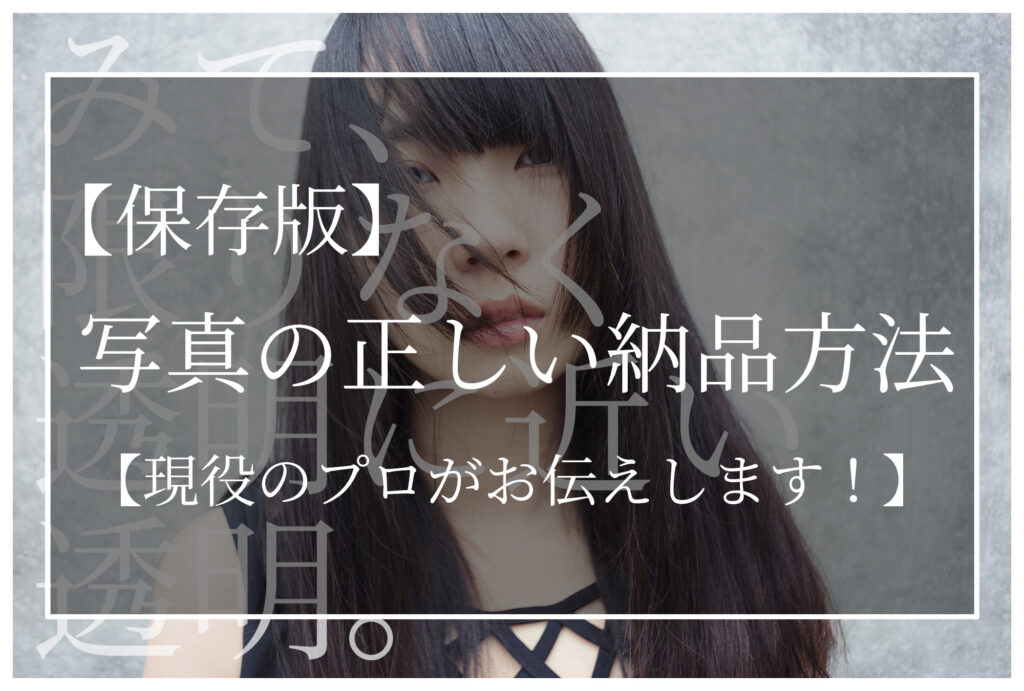
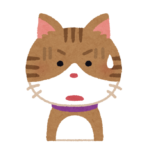 戸惑うねこ
戸惑うねこ写真ってどうやって納品すればいいのだろう…
本記事ではそんなお悩みを解決するために、写真の納品方法や手順を分かりやすく解説していきます。
- プロは写真をどう納品しているか
- TIFFが良いの?JPEGが良いの?
- クライアントへのデータの送り方
- Webと紙媒体で納品形式が違う?
- ピクセルやMB(メガバイト)などの画像サイズについて
本記事の執筆者です
- 現役広告グラフィックデザイナー・フォトグラファー
- 街中で見かける広告をつくっています
- 毎日8時間以上Photoshopを触っています
納品作業は最後の最後、一番重要な作業になります。
ここで正しく納品できないと、プロとしての信用も失いかねません。今回は写真の納品方法についてお伝えしていきます!
デジハリ経由なら約45%オフでPhotoshopを含む全Adobe製品が使えます!公式をチェックする前に以下の記事をチェックしてみてください!
お知らせです!
- Adobe CCお得に使っていますか?
Adobe CCは公式から購入すると、年間で約70,000円とかなり高いですよね。
『でも、Adobeソフトは必要だから…』そう思って使っている方も多いかと思います。
しかし、公式で購入するよりも、Adobe認定プラチナスクール経由で購入する方が約30,000円もお得に購入できることを知っている方はあまりいません。


講座がセットになっていますが、受講は任意なので『Adobe CCだけ使いたい!』という方もOKです。
過去に値上げされてしまったこともあるので、3万以上お得にAdobe CCをお得に使うなら、今のうちです。
\ 2年目以上も同じ価格なので、ぜひお得に活用してください /
納品時のデータ形式
1番のオススメはTIFF(lzw圧縮)です!
もっとも高画質で、画像を劣化させずに納品することができます。それでいてデータサイズを小さくできる保存形式がTIFF(LZW圧縮)です。
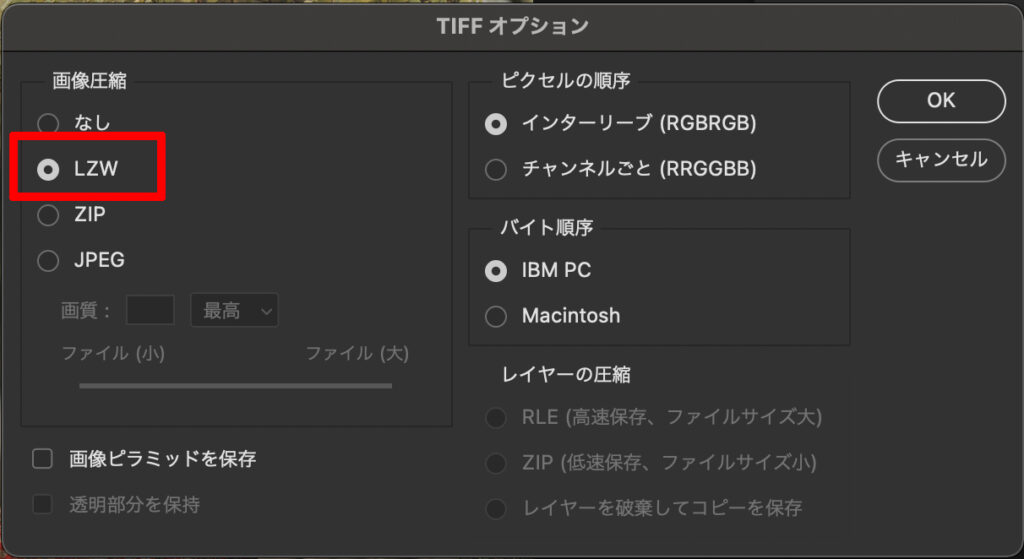
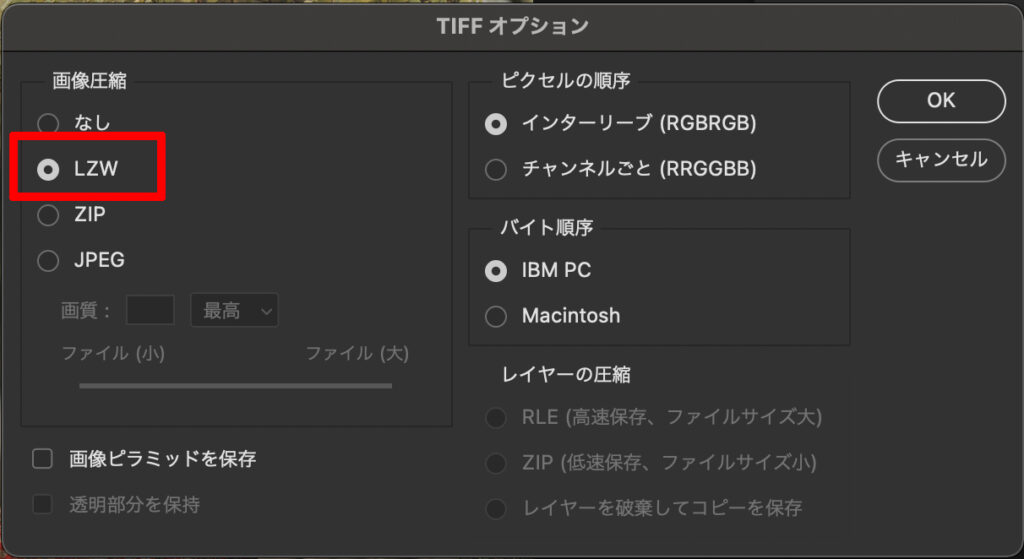
基本的には「TIFFかJPEG」で納品することが多いと思います。JPEGは納品後にそこからさらに画像を加工しようとすると、画質が悪化していきます。
TIFFとJPEGを比較
TIFFとJPEGの違いを比べてみましょう。どちらもメリットデメリットがあるので、使い分けが必要になってきます。
- TIFF
-
劣化:TIFFの場合何度保存を繰り返しても、基本的に劣化しない
データ量:大きい、数十MB
- JPEG
-
劣化:保存を繰り返すと劣化する
データ量:小さい、数百KB〜数MB
どちらもメリットデメリットがあるので、使い分けが必要。納品時に指定があれば指定された形式で納品するようにしましょう!
ふたつの「サイズ」と解像度について
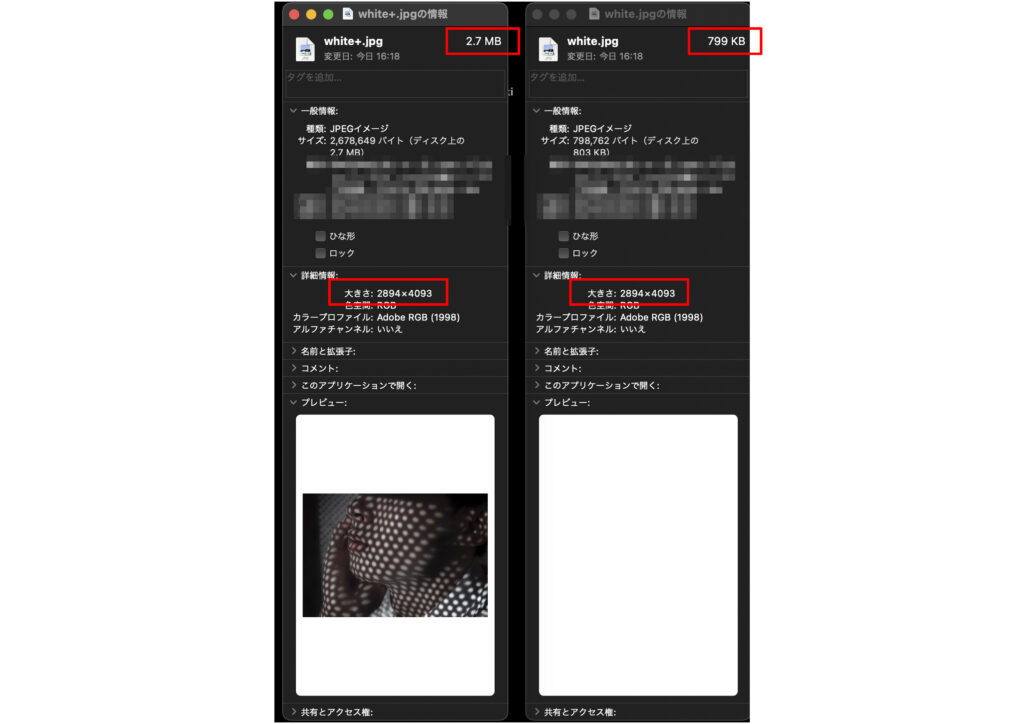
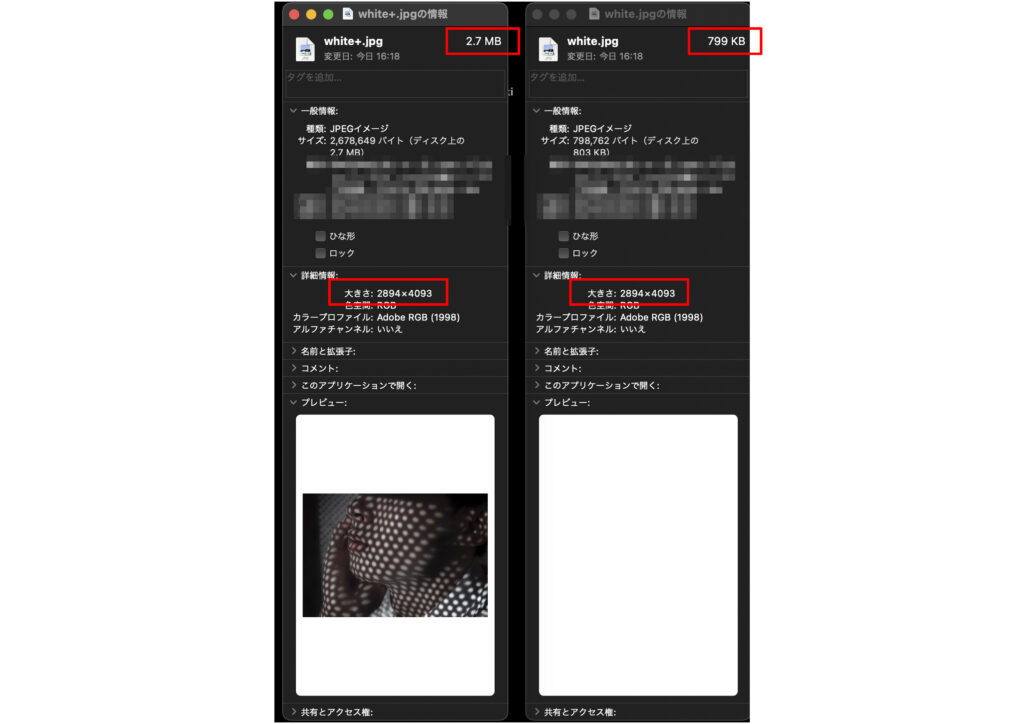
- 画像サイズ「〜px × 〜px」
- データ量のサイズ「〜MB(KB, GB)」
言い方は色々とありますが、「〜px」で表記されるのが画像のサイズになります。「〜KB(MB, GB)」で表記されるのがデータ量のサイズになります。
解像度について
- 解像度「〜ppi(dpi)ピクセルパーインチ」
解像度は1インチあたりのピクセル(画素)数のことで、印刷の場合dpi(ドットパーインチ)といいます。
こちらも写真の納品時にはチェックするポイントなのですが、ひとまずは「画像サイズとデータ量のサイズ」だけ覚えておきましょう!
画像、データ量のサイズは情報タブなんかで確認できます。データサイズと画像サイズ、人によって呼び方も様々ですが、間違えないようにご注意!
納品時のデータサイズ目安
これだけ覚えればOKというのをお伝えします。
印刷媒体とWebで推奨サイズが異なりますが、基本的には最低「長辺2000px以上72ppi(dpi)以上」が納品時のデータサイズの基準になります。
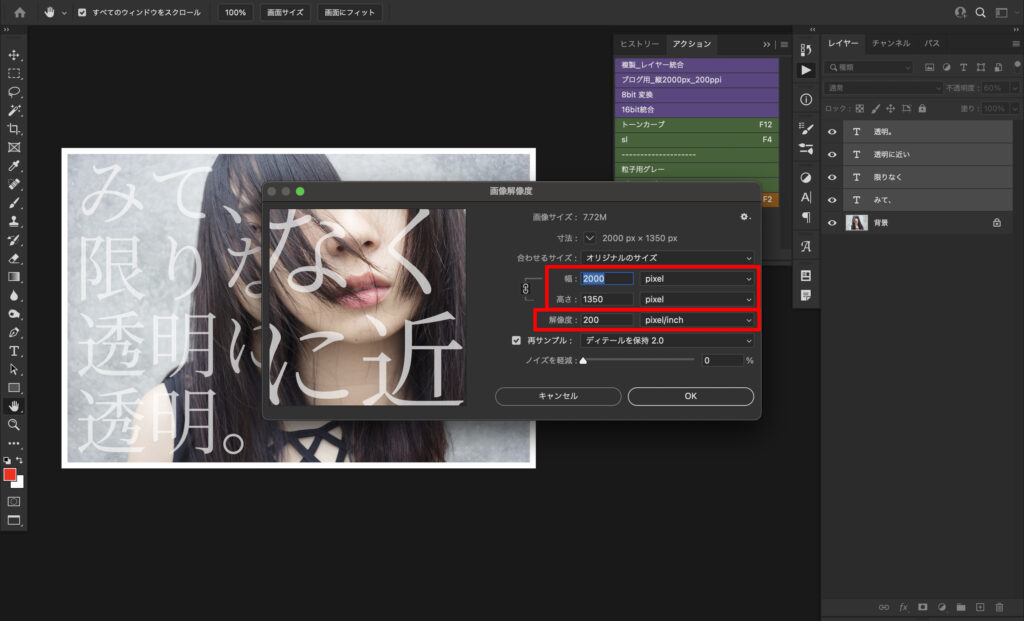
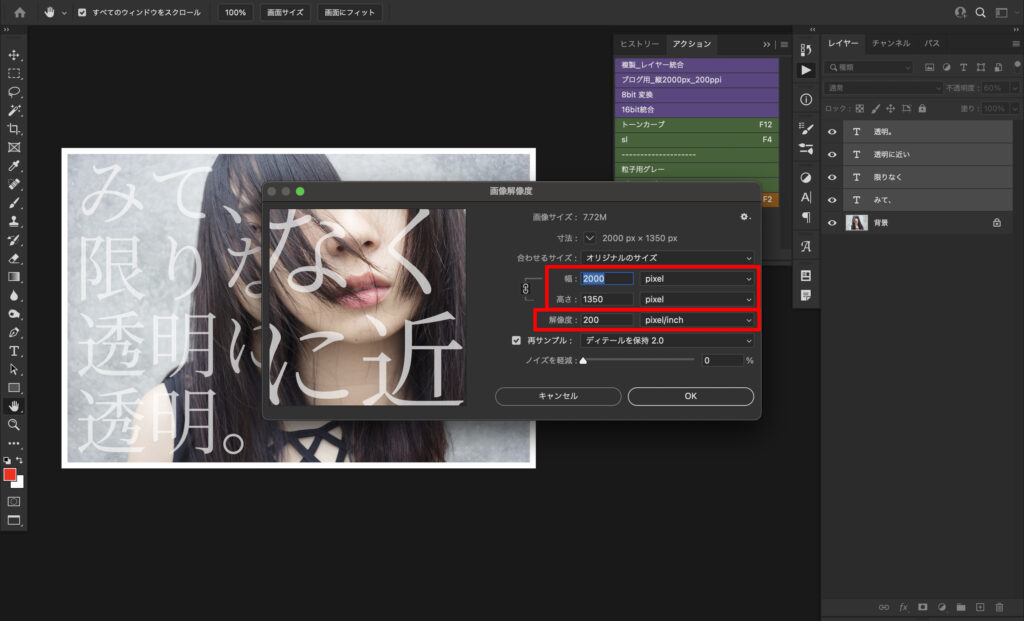
これは一般的なモニターのサイズが基準となっています。印刷媒体の場合は「可能な限りカメラで撮ったフルサイズで解像度は300dpi以上」を目安に納品できるとよいでしょう!
web
- 長辺2000px以上72ppi(dpi)
なぜ最低2000px以上なのか。一般的なモニターは「1920px×1080px」、2000px以上なら綺麗に映る!という考え方です。
プリント
- 画像サイズはできるだけ大きい方が好ましい
- 解像度は300ppi(dpi)以上
350dpiが良いと言われることもありますが、実際には350dpiも300dpiもあまり変わらないです。
ポスター印刷の場合
200dpi以上あればOKです。画像サイズはできるだけ大きい方が好ましい。細かいことは印刷会社さんやデザイナーさんが調整してくれたりもします。
小さすぎるデータを納品しないようにだけ注意しましょう!
さらにマニアックな納品時チェック項目
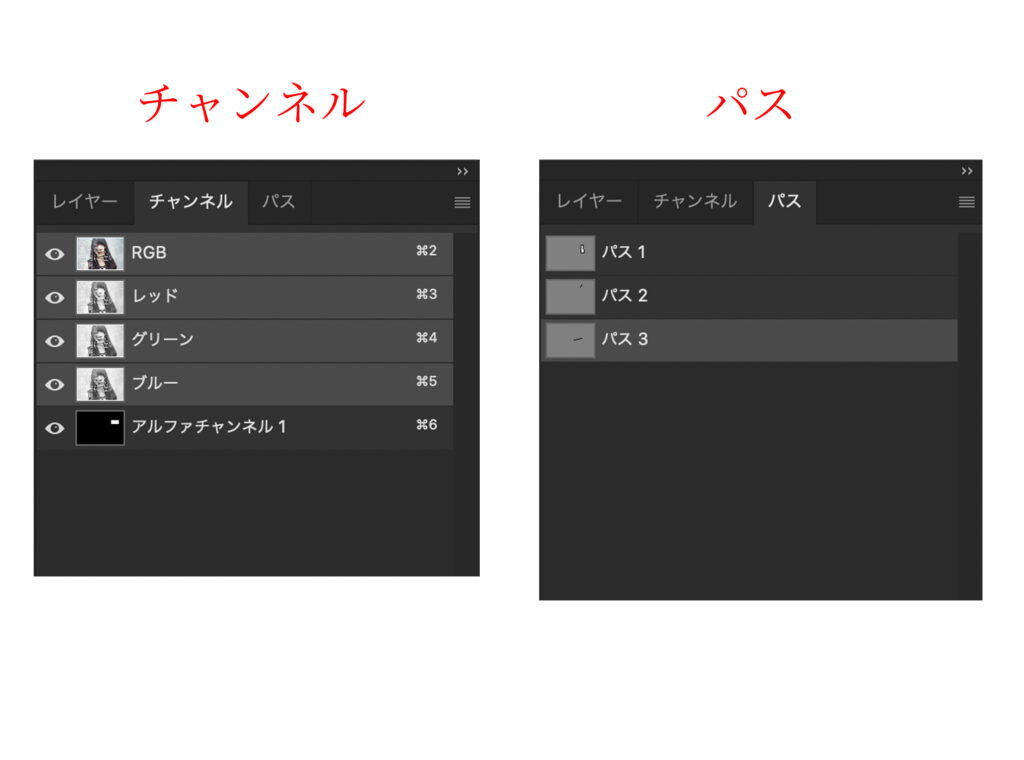
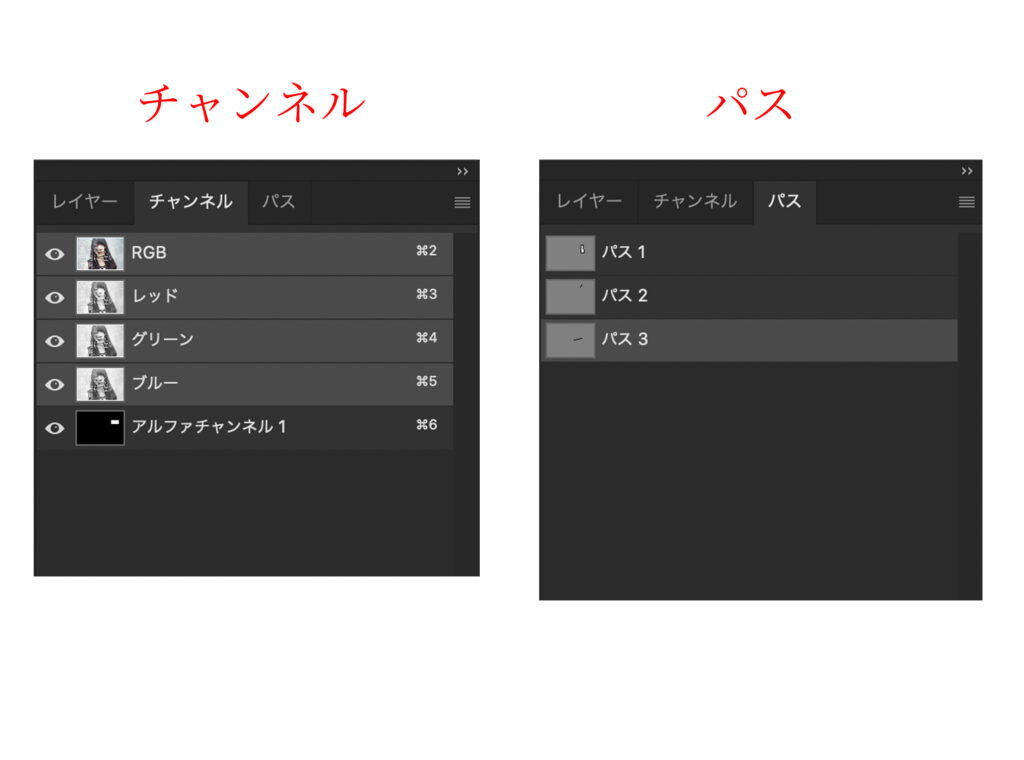
ここからはさらにプロとして、クライアントに綺麗なデータをお渡しする意味でやっておいた方がいいかな、ってものをお伝えしていきます。
作業時に使ったパスなんかは、本来クライアントには必要のないもので、削除しておくのが無難です。
またサイズの大きすぎるデータは、お客さんも取り扱いが大変だったりします。適切なサイズで、また指示があった際はそれに沿ったデータを作れることが、プロに求められるスキルになります。
パス、ガイド、チャンネル
TIFFデータやJPEGデータをPhotoshopで開いた時に残ります。削除しておくと親切ですね!


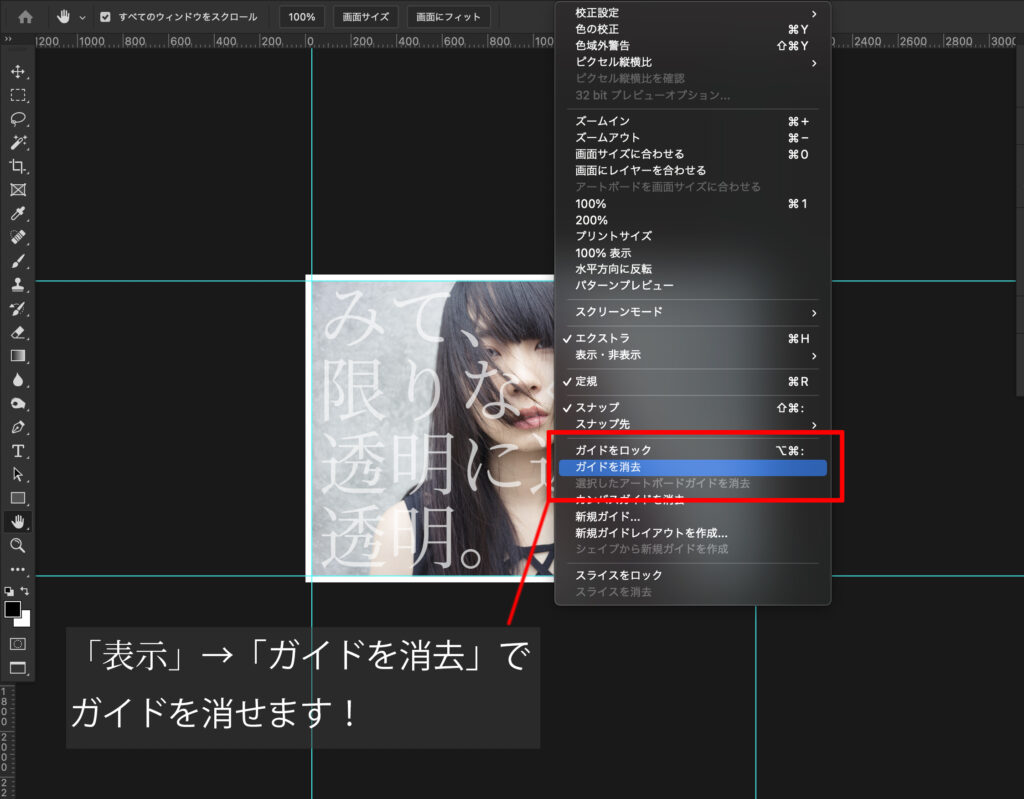
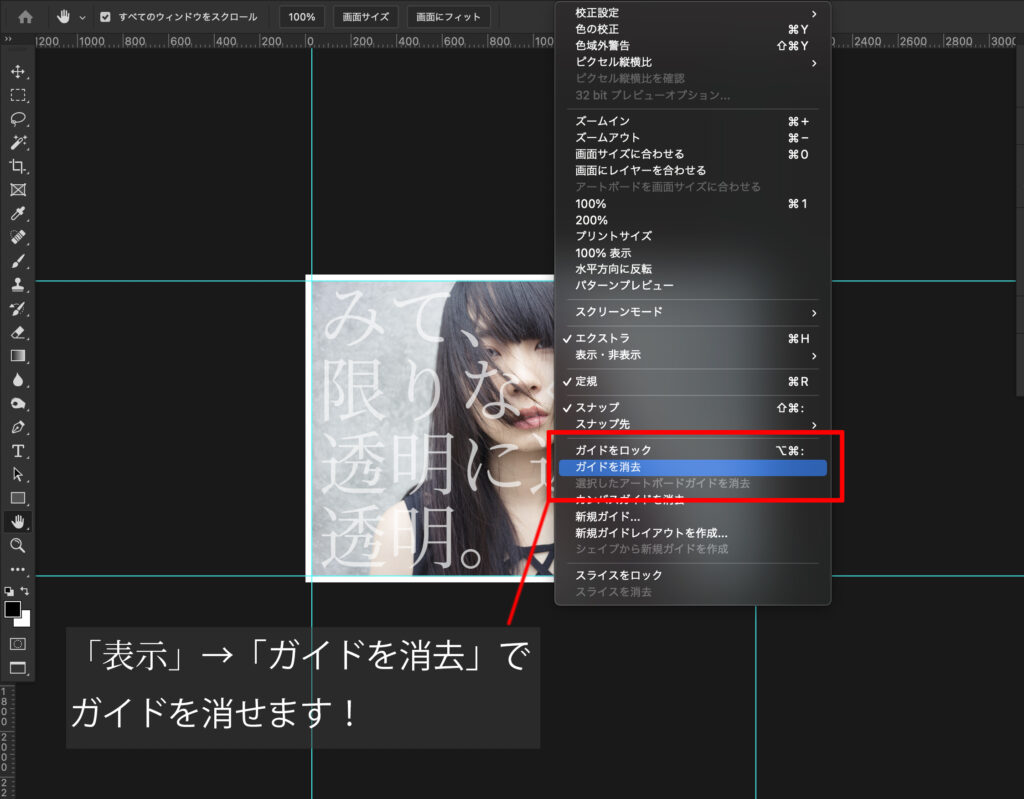
JPEG保存時画質設定
できるだけ画質をキープしたまま、データサイズを小さくできます!特にセレクトデータ作成時、データチェック時はこの「保存時画質設定」がとても便利です。
画質を「1〜12」の数値で設定できます!
2MB以内のデータが扱いやすく、画質8〜10あたりがちょうど良いです!サイズを小さくしたいときは積極的に活用してみてください!
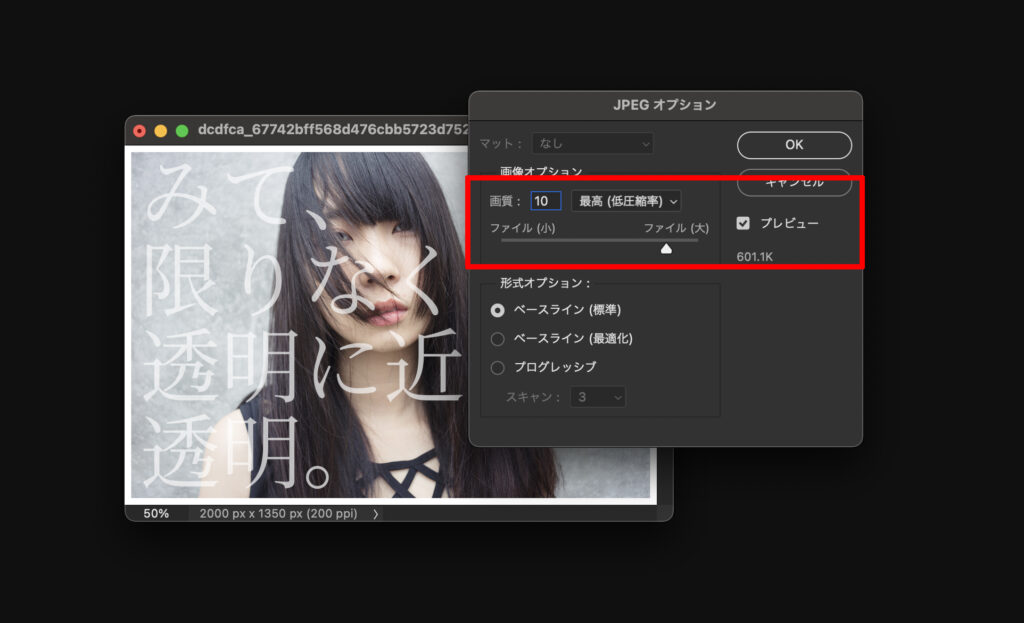
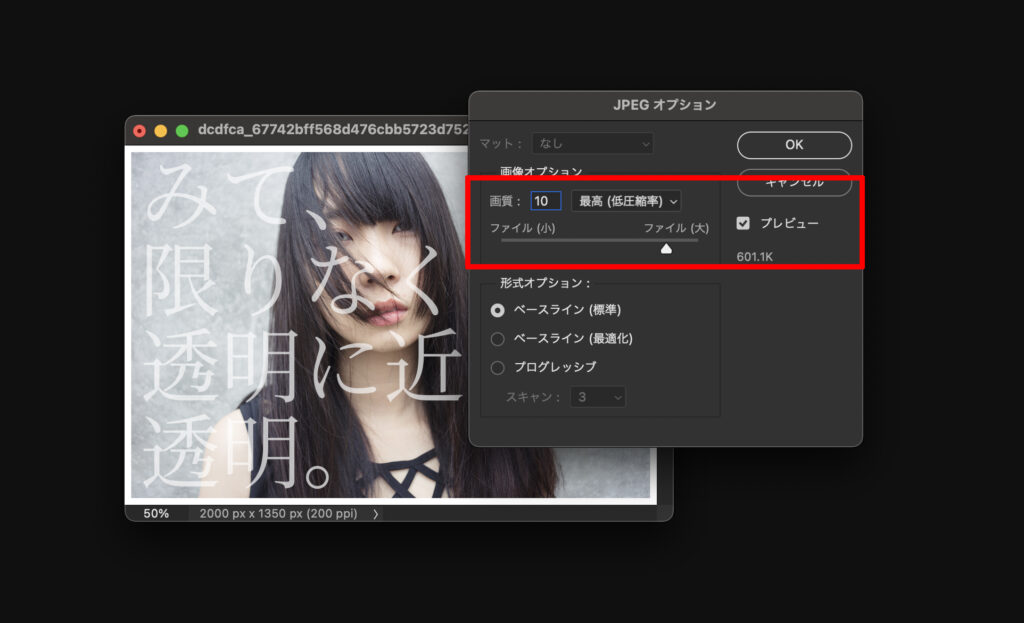
ファイル転送サービス(オンラインストレージ)で納品
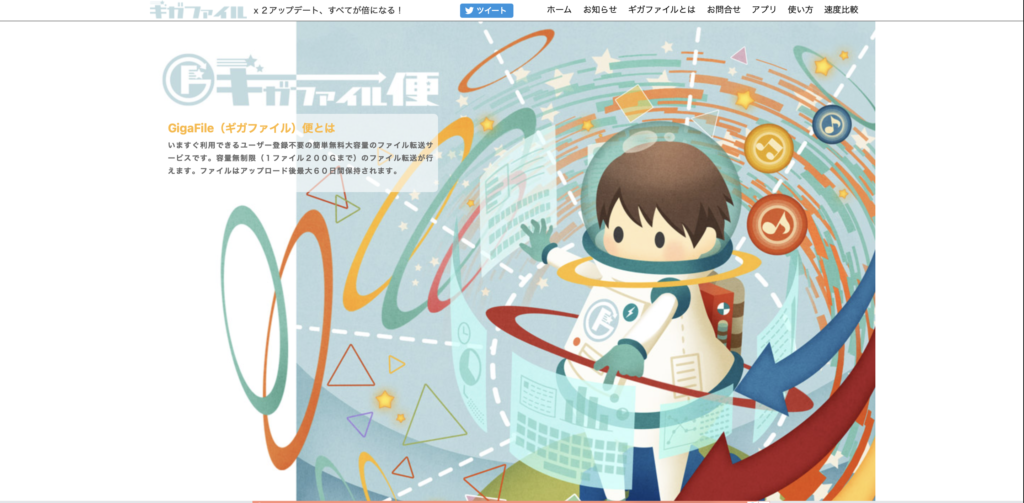
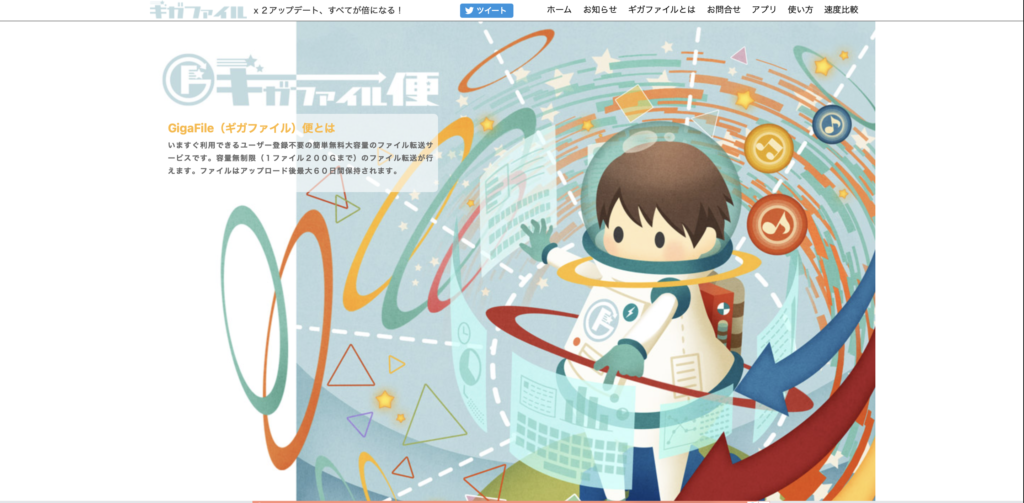
代表的なオンラインストレージサービス
- firestorage
- ギガファイル便
- ドロップボックス
納品時はこれらのサービスを活用して、クライアントにデータを納品するのが基本になります。昔はDVDに焼いて納品したりもしましたが、現在は一般的ではありません。
大手広告代理店なんかはこれらのやり取りのセキュリティが厳しいので、注意が必要です。独自のオンラインストレージを使用している会社もあるので、データをやり取りする前に一度確認した方が良いですね!
納品形式について説明がない場合は、一度クライアントに確認してみましょう!
まとめ
- データ形式
- TIFF or JPEG
- TIFF(lzw圧縮)がおすすめ
データ形式はTIFFやJPEGとさまざまですが、それぞれメリットデメリットがあります。TIFFはデータ量が多いので「lzw圧縮」を使うと画質を落とさず、データ量を軽くすることができます。
- データサイズ
- Web:最低「長辺2000px, 72ppi以上」
- 印刷媒体:できるだけカメラの記録できるフルサイズで、300dpi以上
データサイズは媒体に合わせて、適切なサイズを選ぶようにしましょう!
写真でお仕事をするには、納品まできちんとこなせることが大切です。
Photoshopを使って、未経験初心者でも副業収入を得る方法をお伝えしています。こちらもチェックしてみてください!➡️ 未経験初心者におすすめ!Photoshop副業で月5万収入を増やす7つの手順
- 本記事で解説した内容を動画でも解説しています!
ではまたっ
















